更新 Firefox
註: 如果您使用您 Linux 發行版套件庫當中的版本,您需要等候釋出的新版進入套件庫。這篇文章僅提示您如何更新手動安裝的 Firefox。(不使用發行版的套件管理工具)
註: 如果您從Microsoft商店下載或安裝Firefox,您將會由Microsoft商店收到更新。這篇文章僅適用於您從Mozilla下載並安裝Firefox。如要檢查Firefox在Microsoft商店上的更新,請參照this Microsoft article。
預設狀態下,Firefox 會自動更新,但是您隨時可以檢查更新。若有偵測到更新,Firefox 會下載更新檔,但在您下次重開 Firefox 時才會安裝。
點擊選單按鈕 ,並選擇 說明 並選擇 關於 Firefox. 點擊選單按鈕 ,選擇 說明,並選擇 關於 Firefox。點擊選單列上的 Firefox 選單,並選擇 關於 Firefox。
會出現 關於 Mozilla Firefox關於 Firefox 視窗,同時 Firefox 自動進行檢查及下載更新。
}
當更新下載完成後,請點下 重新啟動 Firefox 以套用更新。
若您有 Apple 晶片 的 Mac 電腦並從舊版升級到 Firefox 84 或更新版本,那麼您需要在更新後完整退出並重啟 Firefox(詳細內容請見這裡)。
重要: 如果更新沒有開始、沒有完成,或是發生其它問題,您可以到系統與語言頁面或本連結下載適合您的作業系統與語系之最新版的 Firefox(請參考如何在 Windows 上安裝 Firefox在 Linux 安裝 Firefox在 Mac 安裝 Firefox 當中的說明)。
注意安全:僅從上述 Mozilla 官方連結下載以避免惡意軟體及其他網路威脅。
註: 更新設定可以在 Firefox 選項偏好設定設定
中更改。在畫面頂端的選單列點擊 Firefox 並選擇 設定(在舊版 macOS 上選擇 偏好設定)。點擊選單按鈕 後,選擇 設定。
在一般頁籤中, 往下捲動到 Firefox更新 區塊。